Cum se utilizează noul Clipboard Cloud pe Windows 10 1809

Utilizarea noului Clipboard în Windows 10 1809
Noul Clipboard nu este activat în mod prestabilit, dar îl puteți activa în Setări. Veniți la Setări> Sistem> Clipboard și comutați pe Istoricul istoricului. Dacă aveți mai multe dispozitive Windows 10 care execută versiunea 1809 sau o versiune superioară, este posibil să doriți și să activați opțiunea Sincronizare între dispozitive. Acest lucru vă permite să partajați conținutul Clipboard între birou și calculatoarele de acasă, de exemplu. Aici puteți, de asemenea, să ștergeți tot ceea ce este salvat în elementele de tip clipboard sans pinned.
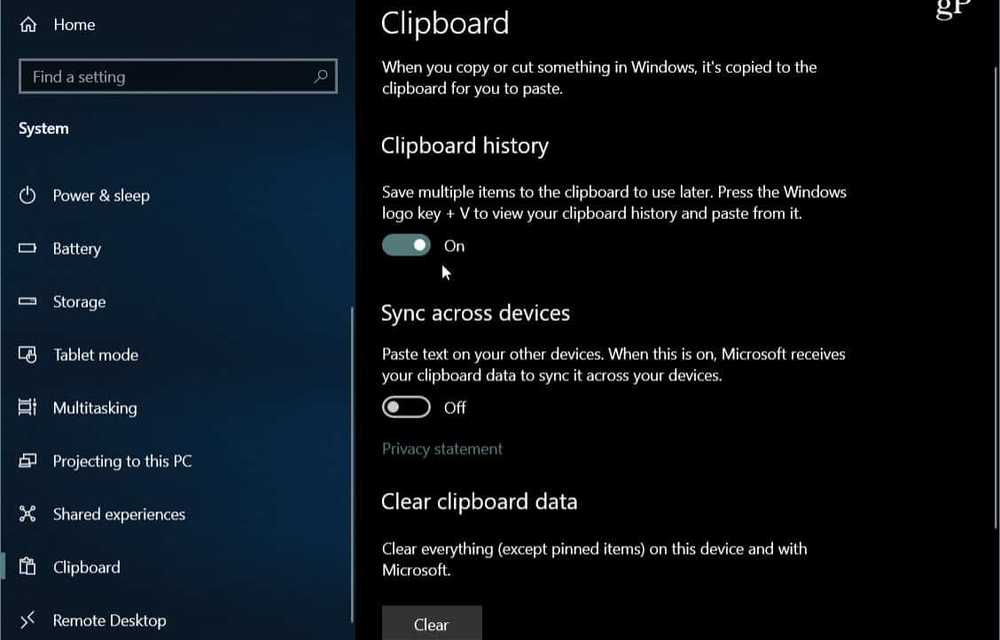
Odată ce l-ați pornit, puteți începe să utilizați noua caracteristică. Desigur, încă copiați articolele în același mod - fie dați clic dreapta> Copiați sau utilizați comanda rapidă de la tastatură Ctrl + C. Și pentru a lipi puteți folosi Ctrl + V, dar pentru a vedea istoricul de text și imagini salvate în clipboard, apăsați pe Tasta Windows + V pentru a afișa interfața istoricului clipboardului.
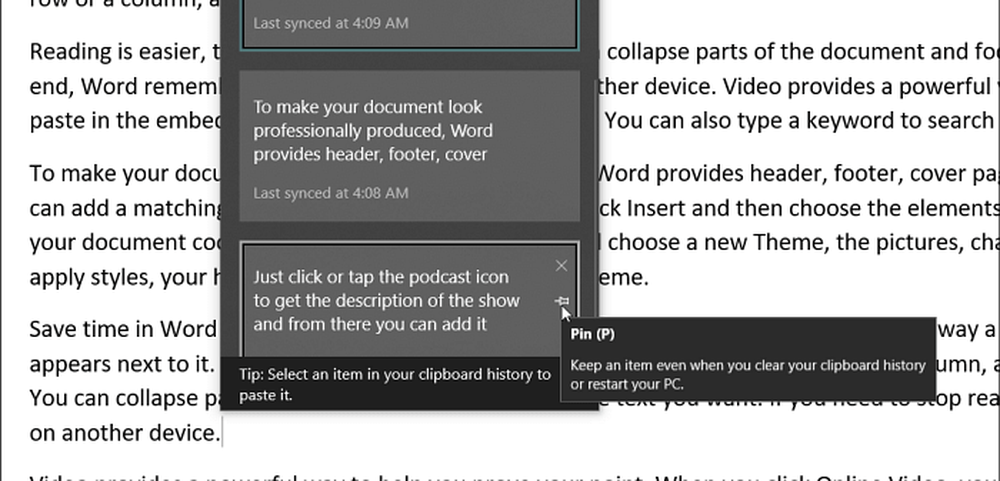
La fel ca utilizarea clipboard-ului pentru copiere și lipire acum, dacă ați copiat text dintr-un site web sau un document, este posibil să nu se potrivească stilului de formatare pe care îl lucrați în cadrul documentului. Doar faceți clic pe pictograma paste și schimbați opțiunea de lipire la ceea ce funcționează cel mai bine. În Word, veți avea în mod obișnuit opțiunea de a îmbina formatarea, păstrați formatul sursă sau mergeți la un text drept.
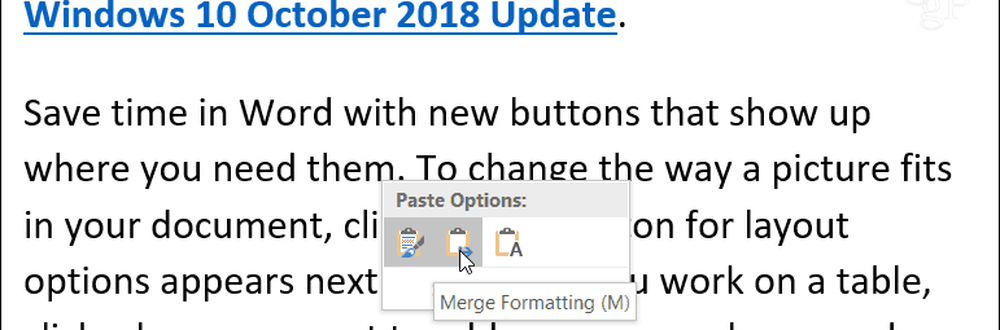
Puteți, de asemenea, să fixați articolele utilizate frecvent în clipboard, selectând pictograma de accesare. Articolele fixate vor rămâne acolo până când decideți să le eliminați, făcând clic pe X icon. Articolele fixate se vor sincroniza, de asemenea, cu celelalte dispozitive, dacă activați opțiunea de sincronizare cloud.
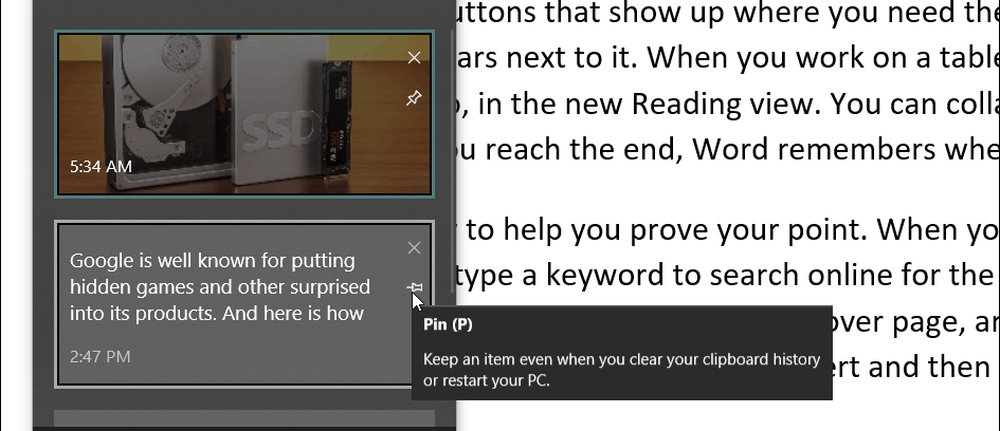
Este important să rețineți că clipboard-ul va păstra text și imagini de până la 4 MB. Și în timp ce puteți sincroniza un nume de fișier, dacă copiați un fișier pentru a vă deplasa într-o altă locație, acesta nu va apărea în istoric. Dacă doriți să activați sincronizarea, o puteți utiliza numai pentru a sincroniza clipboard-ul dvs. între alte dispozitive care rulează Windows 10 1809 sau o versiune superioară. Și ia în considerare aspectele de securitate. De exemplu, dacă copiați parole sau alte informații sensibile, se va sincroniza prin serverele Microsoft în text simplu.
Per ansamblu, aceasta este o caracteristică nouă care vă va ajuta să vă producăți productivitatea. Anterior aveați nevoie să instalați o utilitate terță parte cum ar fi Ditto sau 1Clipboard pentru a beneficia de noul Clipboard. De fapt, te face să te întrebi de ce nu a făcut parte din Windows tot timpul.




